OCX取引所に登録する方法と使い方

OCX取引所に登録する方法と使い方
五回連続話題の中国の新興取引所の解説です。
今回はOCX取引所に登録する方法と使い方の解説をしようと思います。
こちらも取引所トークンのOCXが話題になっています。すでに取引開始されており、FTと同じ80%ボーナスでスナップショットは日本時間25時です。
KYCをませないと入金できませんが、日本の運転免許証が利用できるので、パスポートがない方でも売買に参加できます。
インターフェースでも割と使いやすい方だと思います。
まず以下のURLにアクセスします。
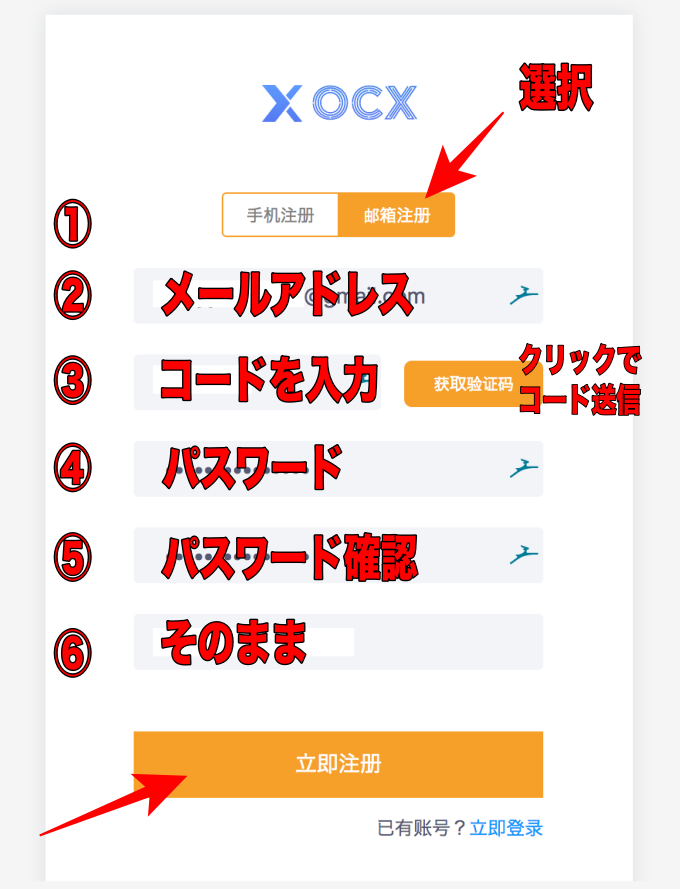
①電話番号かメールアドレス登録を選びます。日本だと電話番号登録が出来ないので右側のメールアドレス登録を選びます
②メールアドレスを入れます
③右側のボタンを押してメールアドレスにコードを送信します。左側に⑥桁のコードを入力します
④OCX用に作ったパスワード
⑤パスワードの確認
⑥そのまま
全て入力したら一番下のオレンジのボタンを押します。
設定方法
登録完了すると設定画面になります。通常は右上のアバターとメアドが表示されている部分をクリックします。
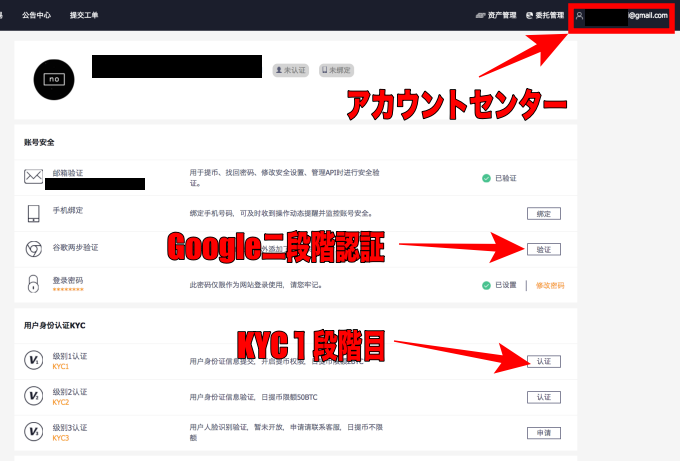
ここでGoogle二段階認証やパスワードの変更。KYCの登録ページに移動出来ます。
二段階認証設定
Google二段階認証に移動すると下のような画面になります。
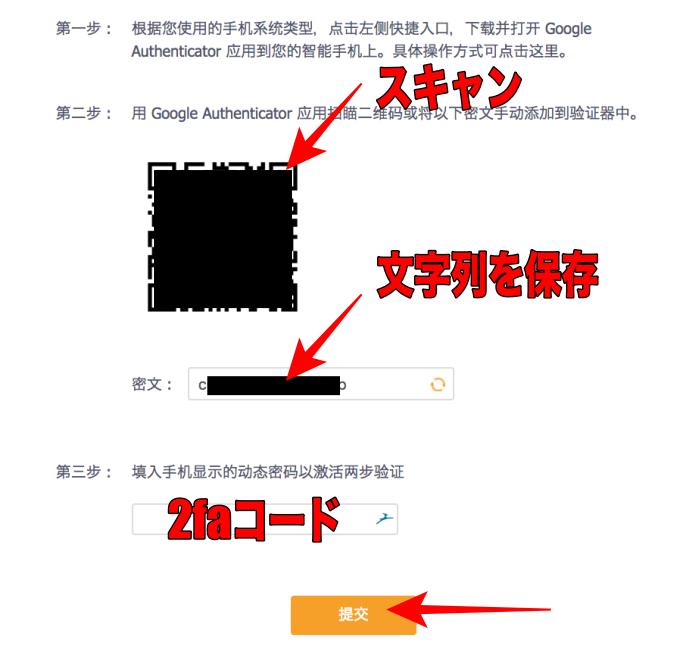
QRコードをスキャンし、下の文字列を保存します。
最新の2faコードを入れ、一番下のボタンを押すと設定完了です。
KYC
KYC1段階目に移動すると下のような画面になります。
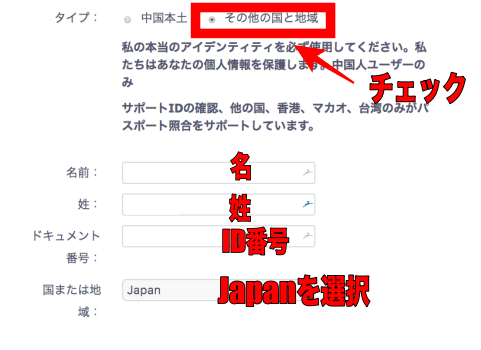
一番上は、デフォルトで中国本土が選択されているので、右側のその他の国と地域を選びます。
名、姓、ID番号を入れ、Japanを選択します。
パスポート(日本の自動車免許でもOK)の写真は二枚必要になります。

一枚目は上のようにパスポートの表紙、二枚目はパスポートの顔写真のページを登録します。
免許証の場合は表裏の二枚です。
終わったら一番下のオレンジのボタンを押し提出します。
KYC一段階目で2BTCまで取引できます。
二段階目はIDを持った自撮りの提出で50BTCまで可能になります。
私の場合数時間で承認されました。
入金方法
入金は右上の資産管理をクリックすると下のような画面になります。
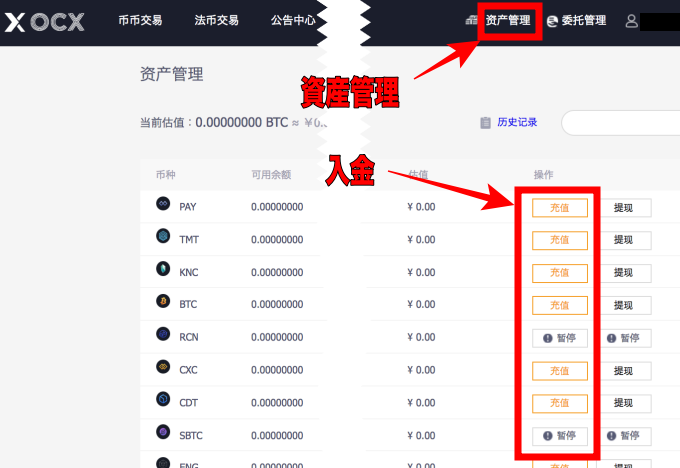
入金したい銘柄の右にあるオレンジのボタン「充値」をクリック
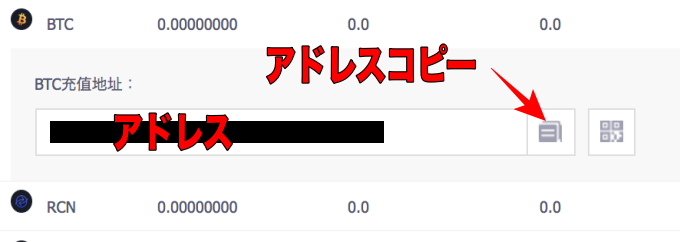
アドレスが表示されるので、ここに送って下さい。
出金方法
出金も入金と同じように右上の資産管理から操作します
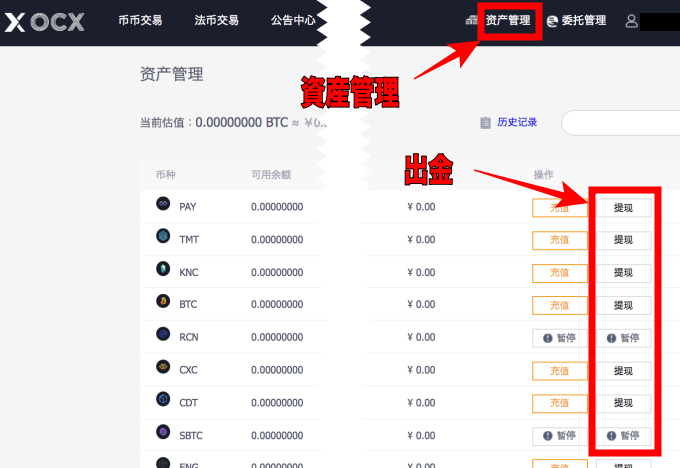
出金したい銘柄の一番右側のボタンをクリックします。
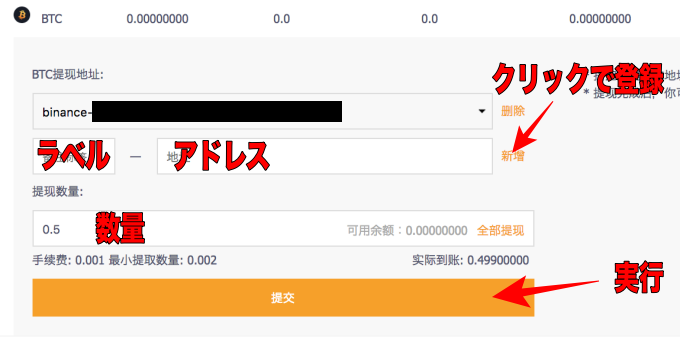
まずラベルとアドレスを入力し、右側のオレンジの文字をクリックすると登録され上に表示されます。
その下に数量を入れ、オレンジの「堤交」ボタンをクリックします。
OCX取引所でのコインの買い方
コインを買うには上部メニューの一番左側の「〜交易」となっているところをクリックします。
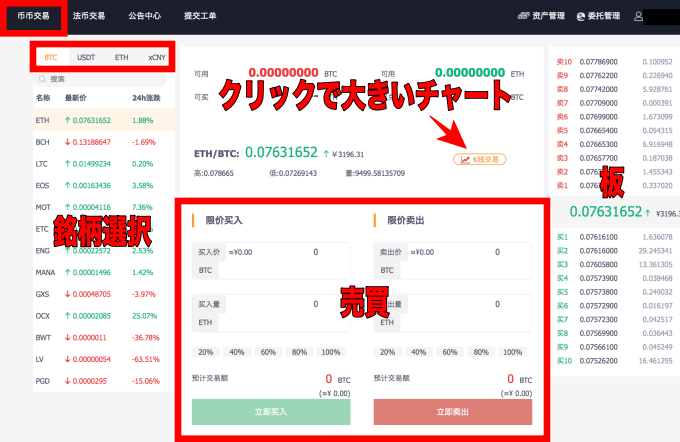
銘柄リスト、板、売買フォームなどがあります。
タブから「BTC」「ETH」など選択し、下のリストから銘柄そ選びます。
取引所トークンのOCXはBTCタブの下の方にあります。
買う場合は売買の赤枠の左側に入力します。
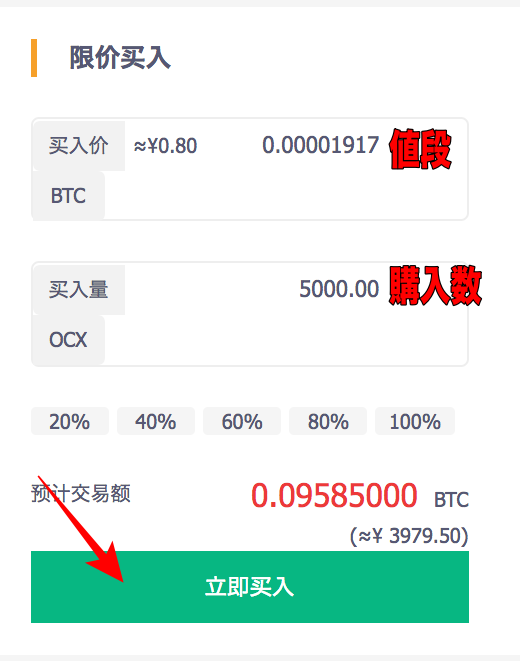
値段、購入数を入力しすると、必要なBTCが表示されるので緑のボタンを押して購入します。
売る場合は右側に入力し、赤のボタンを押します。
以上でOCX取引所に登録する方法と使い方の解説を終わります。